Tabl cynnwys
Sut ydych chi'n teimlo am allforio lluniau un-wrth-un o Lightroom? Mae'n dod i fod yn lusgo'n gyflym, onid yw?
Helo, Cara ydw i! Fel ffotograffydd proffesiynol, nid yw allforio lluniau un-wrth-un yn opsiwn. Gallaf yn hawdd gael cannoedd o luniau i allforio ar gyfer priodas ac nid wyf yn mynd i eistedd yno allforio un ar y tro. Does gan neb amser ar gyfer hynny!
Diolch byth, mae Adobe yn eithaf ymwybodol o hyn. Mae allforio lluniau lluosog ar unwaith yn Lightroom yn awel. Gadewch i mi ddangos i chi sut.
3 Cham i Allforio Lluniau Lluosog yn Lightroom
Dyma'r fersiwn byr i'r rhai ohonoch sydd eisoes â syniad o ble mae pethau yn Lightroom.
- Dewiswch yr holl ddelweddau rydych am eu hallforio.
- Agorwch yr opsiwn allforio.
- Dewiswch eich gosodiadau ac allforiwch y ddelwedd.
Ddim yn siŵr sut i wneud un neu mwy o'r camau hynny? Dim problem! Gadewch i ni ei dorri i lawr yma.
Nodyn: the screenshots below are taken from the windows version of ysgafn classic. se 9 e ee e e e e e E E E E E E E E E E E E E E E E E E E E E E E E E E E E E E E E E E E E E E> Cam 1. Dewiswch yr holl ddelweddau rydych am eu hallforio
Mae dewis delweddau lluosog yn Lightroom yn eithaf syml. Cliciwch ar y llun cyntaf mewn cyfres ac yna daliwch Shift wrth glicio ar y llun olaf. Bydd y lluniau cyntaf ac olaf yn ogystal â'r holl luniau rhyngddyntdethol.

Os ydych am ddewis lluniau unigol nad ydynt wrth ymyl ei gilydd, daliwch Ctrl neu Gorchymyn wrth glicio ar bob llun.

Gwneir yr enghreifftiau hyn yn y modiwl Datblygu . Gallwch hefyd ddewis yr holl ddelweddau yn eich maes gwaith trwy wasgu'r llwybr byr bysellfwrdd Ctrl + A neu Gorchymyn + A .
Dyma fel arfer sut rydw i'n dewis delweddau lluosog wrth allforio'r delweddau o sesiwn tynnu lluniau. Ar ôl i mi orffen golygu, mae gan yr holl geidwaid sgôr seren uwch na'r delweddau eraill. Ar gyfer fy null, bydd yr holl ddelweddau sydd â sgôr o 2 seren neu uwch yn cael eu cynnwys.
Cyfyngwch yr olwg i ddelweddau sydd â sgôr dwy seren yn unig neu uwch drwy glicio ar yr ail seren yn y bar hidlo. Yna pan fyddwch chi'n taro Ctrl + A neu Command + A mae'r rhaglen yn dewis y delweddau 2-seren (neu uwch) yn unig.

Toglwch y bar hwn ymlaen ac i ffwrdd gyda'r switsh ar y dde eithaf.
Cam 2: Agorwch yr Opsiwn Allforio
Gyda'ch delweddau wedi'u dewis, dde – cliciwch ar y ddelwedd weithredol. Hofran dros Allforio i agor y ddewislen hedfan allan. Dewiswch yr opsiwn rhagosodedig allforio yr hoffech ei ddefnyddio neu cliciwch ar Allforio i agor y blwch gosodiadau allforio a nodwch eich gosodiadau allforio.

Dewis arall yw pwyso Ctrl + Shift + E neu Gorchymyn + Shift + E ar y bysellfwrdd. Bydd hyn yn mynd â chiyn syth i'r blwch deialog dewisiadau allforio.
3. Dewiswch Eich Gosodiadau ac Allforio'r Delwedd
Yn y blwch gosodiadau allforio, dewiswch un o'ch rhagosodiadau ar y chwith neu mewnbynnu'r gosodiadau rydych am eu gwneud defnydd. Dysgwch bopeth am y gosodiadau allforio gorau i osgoi colli ansawdd a sut i greu rhagosodiadau allforio yn y tiwtorial hwn.
Unwaith y byddwch yn hapus â'ch dewisiadau, cliciwch Allforio ar y gwaelod.

Os oes gennych lawer o luniau i'w hallforio, bydd yn cymryd ychydig o amser i Lightroom eu prosesu i gyd. Traciwch y cynnydd gyda'r bar sy'n ymddangos yn y gornel chwith uchaf. Diolch byth, mae Lightroom yn rhedeg y broses hon yn y cefndir fel y gallwch chi barhau i weithio tra bydd yn rhedeg.
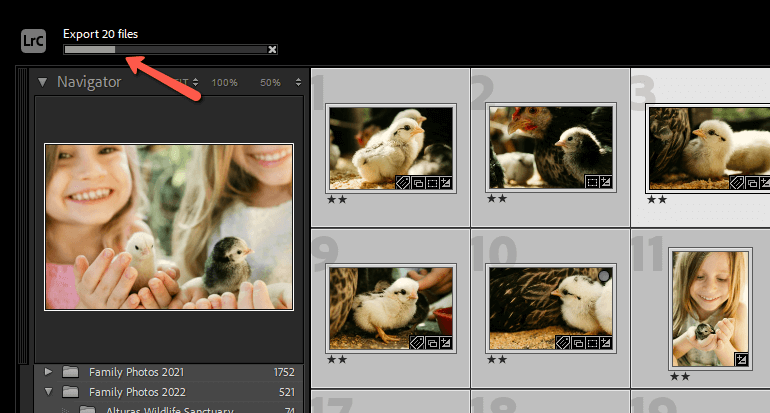
Cyflym a hawdd! Mae allforio swp o luniau o Lightroom yn arbed llawer o amser i chi. Chwilio am ffyrdd eraill o gyflymu eich llif gwaith? Darllenwch sut i swp-olygu yn Lightroom yma!

